複数の店舗データをExcel形式でダウンロードする方法です。
こちらでダウンロードしたデータから店舗データを一括で編集することができます。
関連マニュアル:店舗データインポート、Excelを用いた店舗データ編集方法
まずGoogleマイビジネスにログインして、「お店やサービス」のページを見てください。
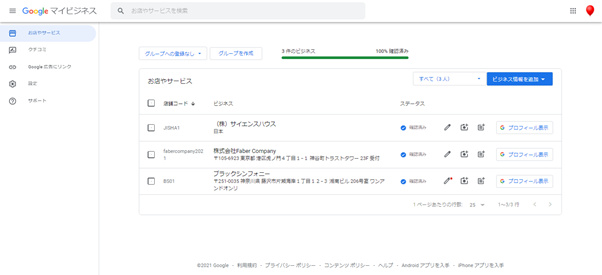
店舗の名前の左側にチェックボタンが設置されています。
ビジネス情報を変更したい店舗をチェックしてください。複数店舗の選択も可能です。

チェックを入れた状態になると表示される「操作」を押し、その中から「お店やサービス」を選択すると、「ビジネスのダウンロード」というウィンドウが出てきます。

その中の「スプレッドシートの形式」欄で「.xlsx(Microsoft Excel 形式)」の項目にチェックをつけ、「ダウンロード」を押しましょう。
稀に文字化けする場合あります。その場合はExcelではなく、スプレッドシートでダウンロードしていただくことをおすすめいたします。

少し待つと、左下に「ダウンロードの準備が整いました」という表示が出てくるはずです。ダウンロードを押すと読み込みが始まります。完了したら、開いてみましょう。

「ステータス」から順にずらっと、先ほどチェックを入れた店舗のデータが並んでいるのが確認できるかと思います。
このグラフの中で、修正が必要な店舗の情報を変更していき、最終的にGoogleマイビジネスにアップロードする、という流れになっていきます。
こちらのExcelシートを用いた店鋪情報の編集方法の詳細については、別マニュアルでご案内していますので、そちらをご覧ください。